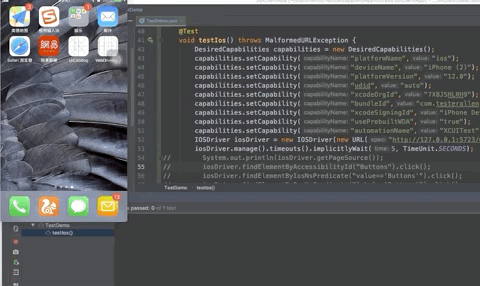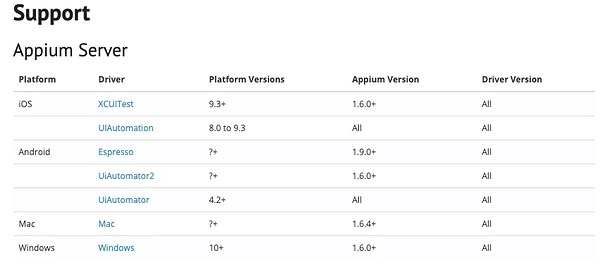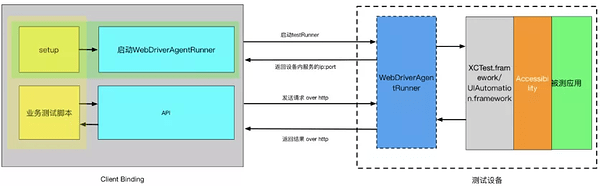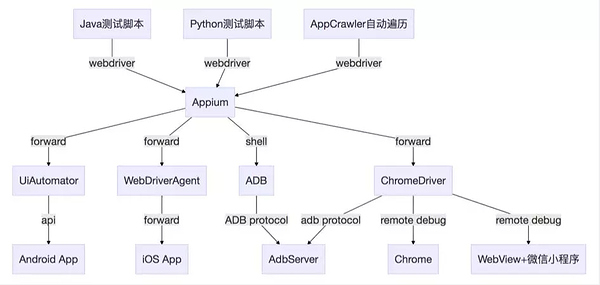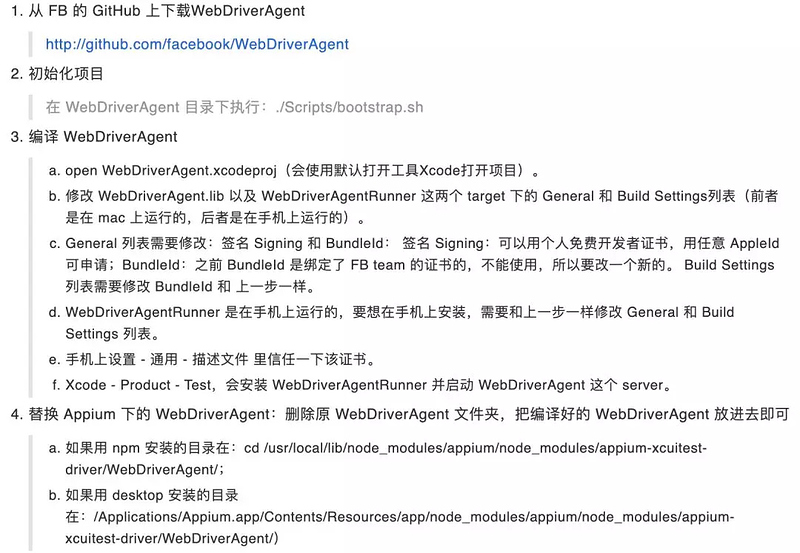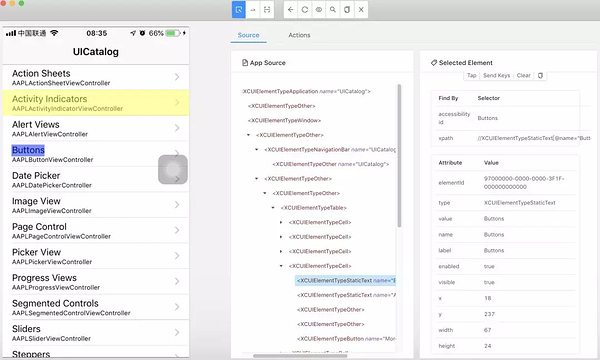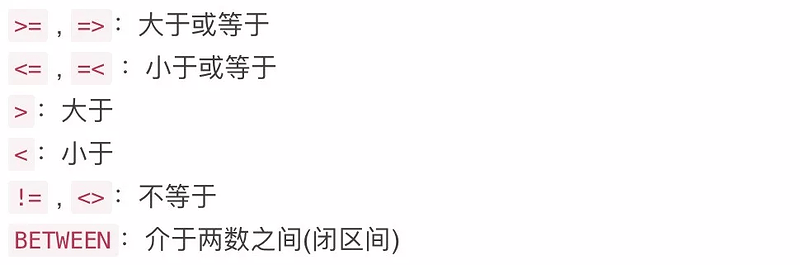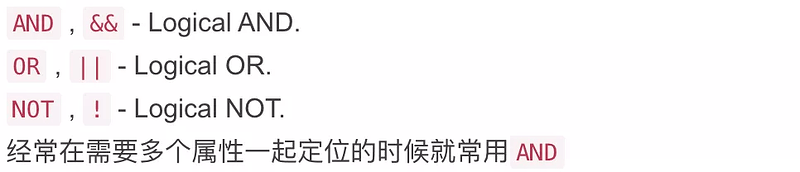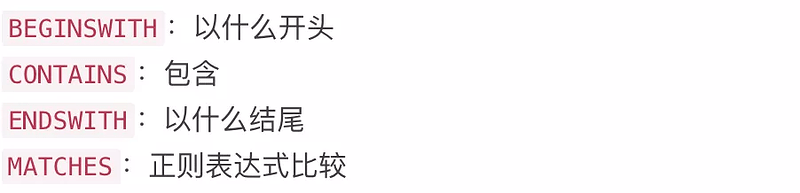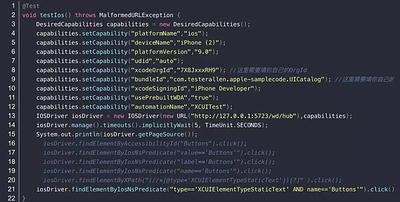月关 1月24日
1.原理与变迁
1.1 环境版本变迁
从版本变迁可以得知:
iOS 8.0 到 9.3 之间的时候一直以 instruments 下的 UIAutomation为驱动底层技术
查阅资料说弊端是由于 instruments 的限制,单台 mac 只能对应单台设备,由于现在9.3之前的版本很少了,所以我在学习的时候也就忽略了这部分的内容,仅作为了解);
- iOS 9.3 之后的版本推出
XCUITest工具,用以替代UIAutomation,这个时候Appium需要1.6.0以上的版本才可以支持;
截止我写这篇博客,appium的版本已经更新到了1.15,所以这个也不用担心版本不够的问题了
再来看Appium对IOS原生定位方式 Predicate 的一段说明:
-
Appium 要求在 iOS 10 以上版本才可以用此方法,因为 iOS 10 之后苹果直接废了
UIAutomation( Xcode8 之后);而 Facebook 推出WebDriverAgent成为了主流(实现的 Server 能够支持单台 Mac 对应多个设备); -
Appium 在 iOS 9.3 后全面采用
WebDriverAgent的方案。
上面提到了 XCUITest 、 WebDriverAgent ,现在又说用 A ppium ,那么他们之间到底是什么关系,用 Appium 做 iOS 自动化的架构原理又是如何?
1.2 架构原理
XCUITest 是苹果开发的一个做 iOS 自动化测试的框架,需要了解些 Swift 等 iOS 编程知识,而 WebDriverAgent 是 Facebook 开发的一个 iOS 自动化测试工具。我们可以先看下面的这张原理图:
WDA 在 Client 创建了一个 Server,在手机端安装了一个叫作 WebDriverAgentRunner 的一个应用;这个应用会接收来自 Server 的指令,并连接底层的 XCTest.framwork ,让 XCTest.framwork 调用苹果 API 来操作手机进行自动化。
而 Appium 是把 WebDriverAgentRunner 给集成进去了,因此实现了 Appium 的跨平台能力。
2.环境命令
这里对安装运行过程中的一些命令和环境问题做个总结归纳,具体的实施细节和踩坑可在文章末尾处查看上一篇文章。
2.1 常用命令
这里发现 TesterHome 社区有位同学总结的很全面细致,就直接引用了,章节末尾会附上原文链接。
1)libimobiledevice / ideviceinstaller 库,相当于 Android 的 adb,是 Appium 底层用到的工具之一,用于获取 iOS 设备信息,常用命令如下:
查看当前所连接的设备
安装应用
卸载应用
查看设备已安装的应用
获取设备信息
其他系统文件信息
2)ios-deploy 常用命令
-
carthage,项目依赖管理。主要是WebDriverAgent使用,WebDriverAgent是用它做项目依赖的;公司 iOS 项目也使用carthage,类似于 java 的 maven;
4) ios-deploy、ideviceinstaller 类似 android 的 adb;
5) authroize-ios,iOS 授权工具,主要用于模拟器中一些权限的授权;
2.2 环境总结
上面提到的那位同学依然总结的很好,因为原文注明了禁止转载,所以尊重原创(原创确实不易,自己写博客就会有体会~)
这部分就直接附上链接,供大家去原文参考:
https://testerhome.com/topics/10068
当然,具体的实施细节有需要的伙伴依然可以参考作者之前的文章
3. Appium 的 iOS 自动化实现
这里使用上一篇介绍的 Appium 自带的测试软件 UICatalog 来进行演示
3.1 控件属性获取
在 Android 自动化的时候,我们用 uiautomatorview 或者 Appium-desktop 可以实现 DOM 的解析以获取元素属性,iOS 同样也有两种方法:
1)WebDriverAgent - Inspector
在WDA启动后,浏览器输入http://192.168.0.105:8100/inspector便可以得到如下场景
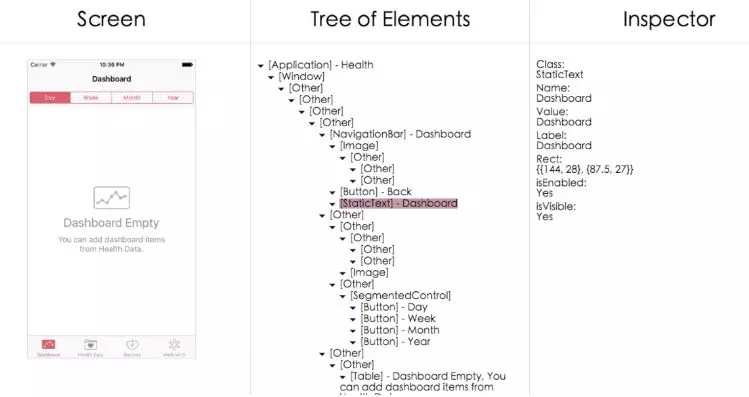
但是这个工具不是很好用,无法进行交互且可能因为环境版本问题而造成使用不顺利,所以我们还是推荐使用 Appium-desktop
2)appium-desktop
这个对于用appium做过移动端自动化的应该很熟悉了,打开解析后就是如下场景
3.2 定位方式
我们现在以定位Buttons并点击为例从上图的dom中我们可以看到iOS的控件有 type 、 value 、 name 、 label 等属性。
-
name和label大多数都是一样的,可以把name理解为id,直接使用AccessibilityId可以完成定位(也是最常用的定位方式):
iOS自动化还支持原生 IosNsPredicate 定位方式,这种方式灵活度很高,可以指定任意属性:
备注: 上面的是用 "==" 的形式,也是最常用的一种方式,除此之外,官网说明中还提供了各种吧运算符和逻辑符号等:
基础比较
布尔值

逻辑操作符
iosDriver.findElementByIosNsPredicate
("type=='XCUIElementTypeStaticText' AND name=='Buttons'").click();
字符串比较
Xpath
当然少不了万能的Xpath,iOS自动化也支持xpath定位:
还有很多操作,例如 LIKE 通配符等,因为平常用到的比较少,我也就没继续研究,绝大多数情况使用 AccessibilityId 、 xpath 、 IosNsPredicate 配上简单的比较符就足够了,感兴趣研究的同学可参考官网:
3.3 Capabilities设置
这里仅列出与Android自动化中Capabilities设置不同的地方
-
platformName:系统名,填写ios -
deviceName:设备名称,Android中只要有值就行,但是iOS中需要你填写正确的设备名称,可以使用instruments -s命令查找 -
platformVersion:手机的系统版本,填写9.3以上就可以了,因为之前介绍过appium在iOS 9.3版本以后才支持XCUITest;实测填写9.3以前的版本会报错
这个参数可能还和appium的版本有关,实测使用appium-desktop自带的1.15版本的server,不使用 platformVersion 也可以运行成功,本地的1.14版本的appium-server运行就必须有此参数;所以保险起见还是都加上为好。
-
udid:手机的id号,真机的时候需要填写,可以通过idevice_id -l命令获得,也可以填写auto,系统会自动执行idevice_id命令去获得 -
xcodeOrgId:签名ID,在使用苹果账号构建完成项目后会生成一个ID号,在构建记录中的sign中获取
bundleId :需要启动的应用的bundleId,类似于Android中的包名一样
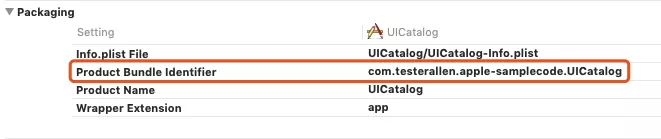
-
xcodeSigningId:固定写法,填写iPhoneDeveloperautom -
ationName:填写XCUITest,指定使用XCUITest定位 -
usePrebuiltWDA:填写true的话就使用上一次加载好的WDA,增加执行效率 -
app:填写App在本地的路径
以上就是常用的一些基本的 Capabilities 配置,其他更多的配置可参考官方文档:
http://appium.io/docs/en/writing-running-appium/caps/index.html#ios-only-using-xcuitest
https://github.com/appium/appium-xcuitest-driver
4.运行效果
理论需要实践来论证,检验一下实际运行效果
4.1 测试代码
以上所有的定位方式均实际运行测试通过,运行效果一样,下面就只展示一种定位方式的运行效果,其余的可自行验证
4.2 运行效果